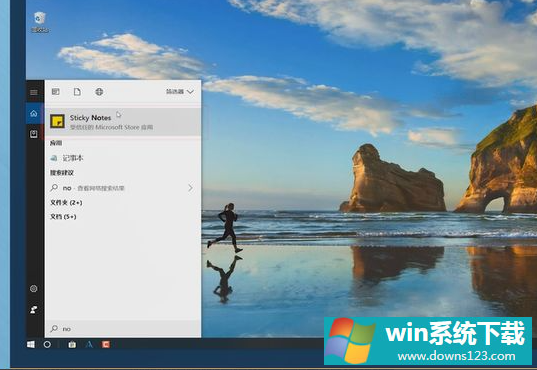Win10如何在桌面上添加便签?Win10桌面便签添加方式
分类:win10教程 2021-08-08
导读: Win10如何在桌面上添加便签?Win10桌面便签添加方式--桌面便签是Win10系统的一个小功能,有了它,就可以每天在桌面上记录自己每天的代办事情,安排即将要做的事情,把每一天都安排的井井有条。但是很多小伙伴反馈说不知道该怎么在桌面上添加便签,所以这篇教程...
桌面便签是Win10系统的一个小功能,有了它,就可以每天在桌面上记录自己每天的代办事情,安排即将要做的事情,把每一天都安排的井井有条。但是很多小伙伴反馈说不知道该怎么在桌面上添加便签,所以这篇教程就来教大家了。
方法一:在桌面底部任务栏鼠标右键。
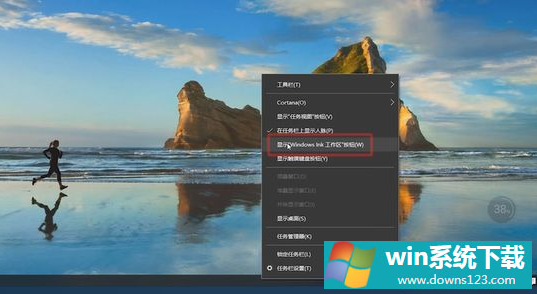
点击显示“Window Ink工作区按钮”,点击右下角弹出的“Window Ink工作区按钮”。
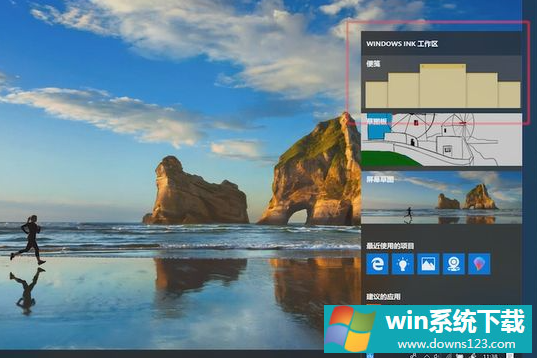
方法二:点击左下方的小娜,搜索“note”就可以看到便签了。